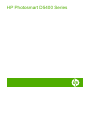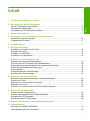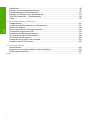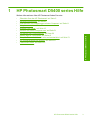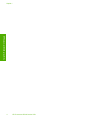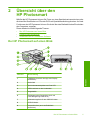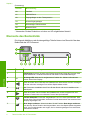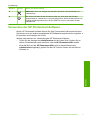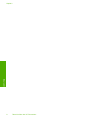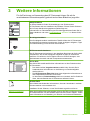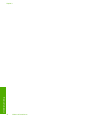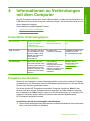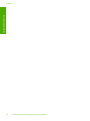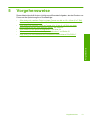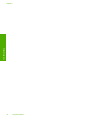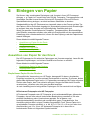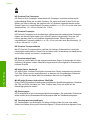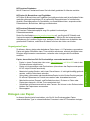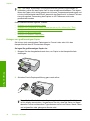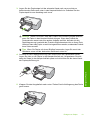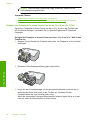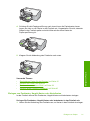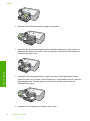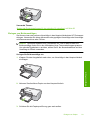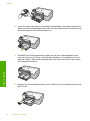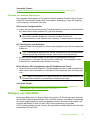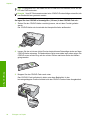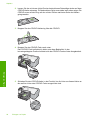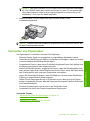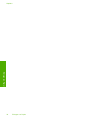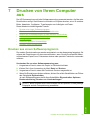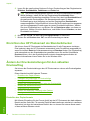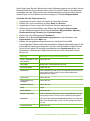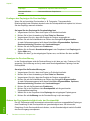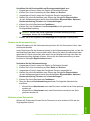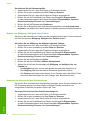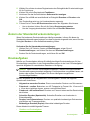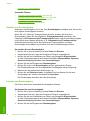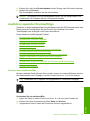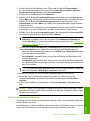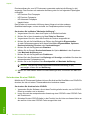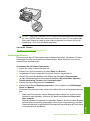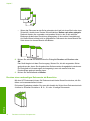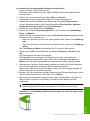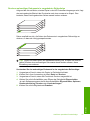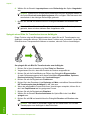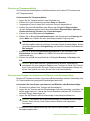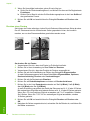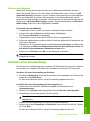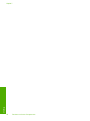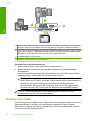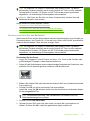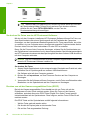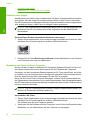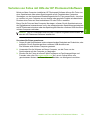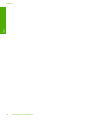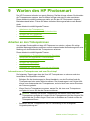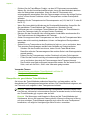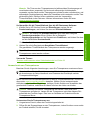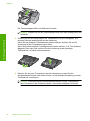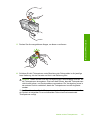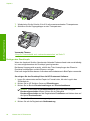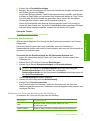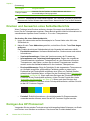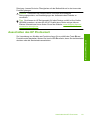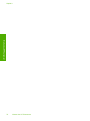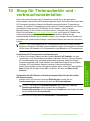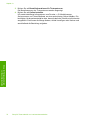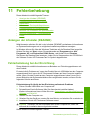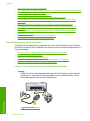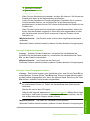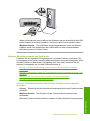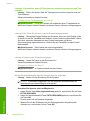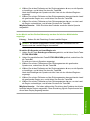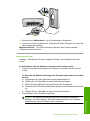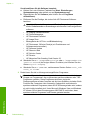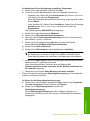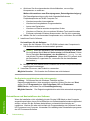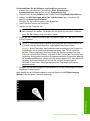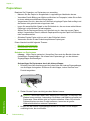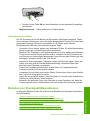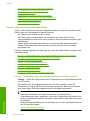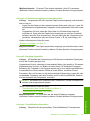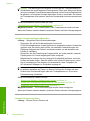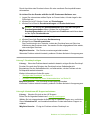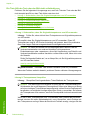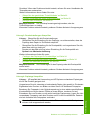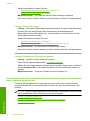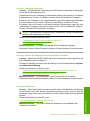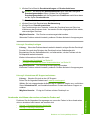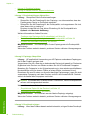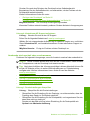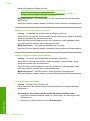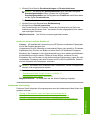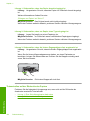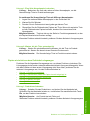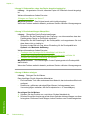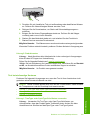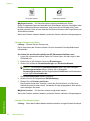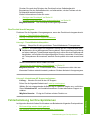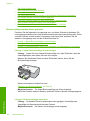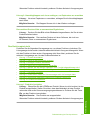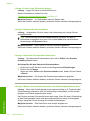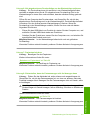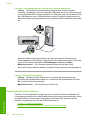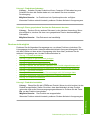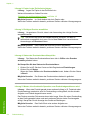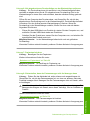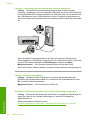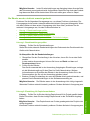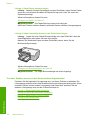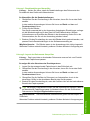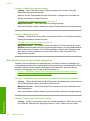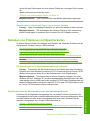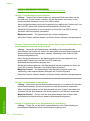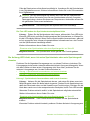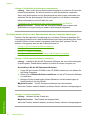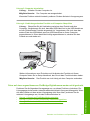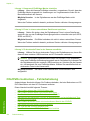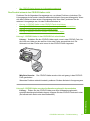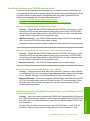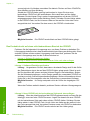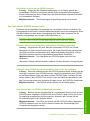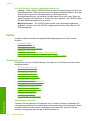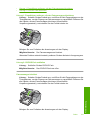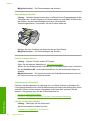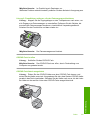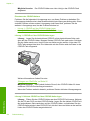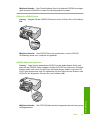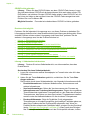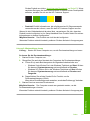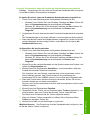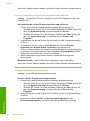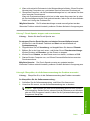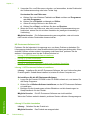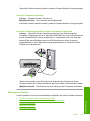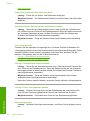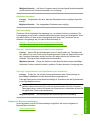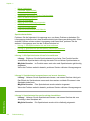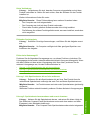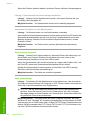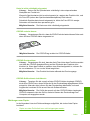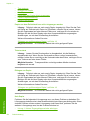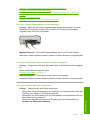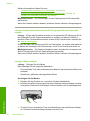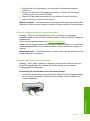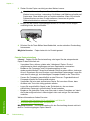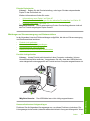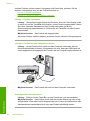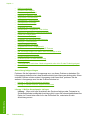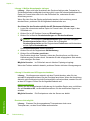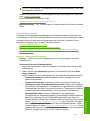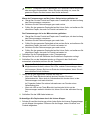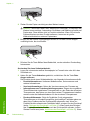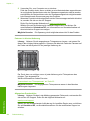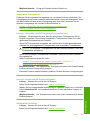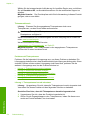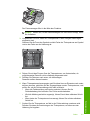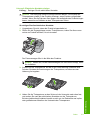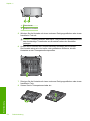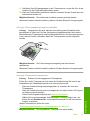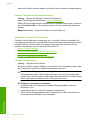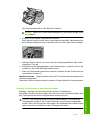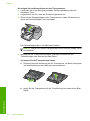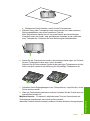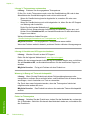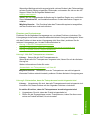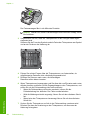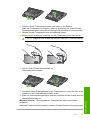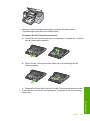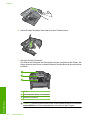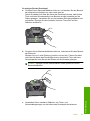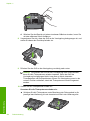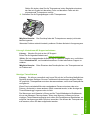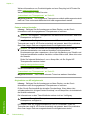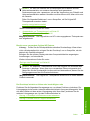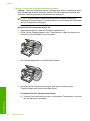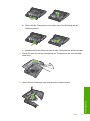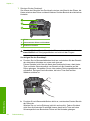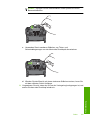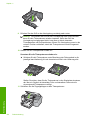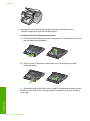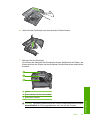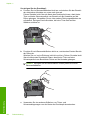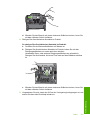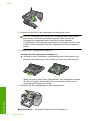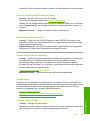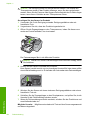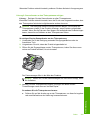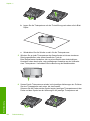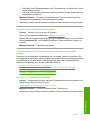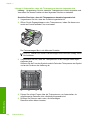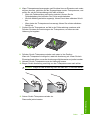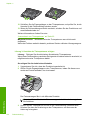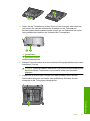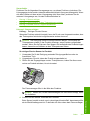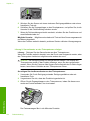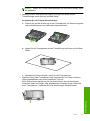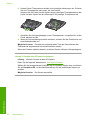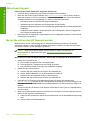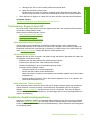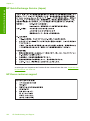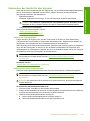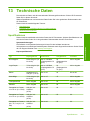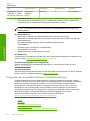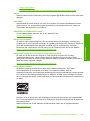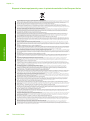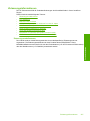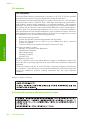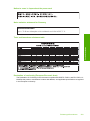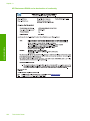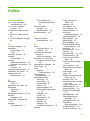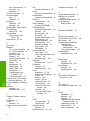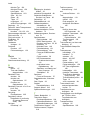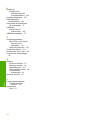HP Photosmart D5400 Printer series Benutzerhandbuch
- Typ
- Benutzerhandbuch

HP Photosmart D5400 series
Windows-Hilfe

HP Photosmart D5400 Series


Inhalt
1 HP Photosmart D5400 series Hilfe..........................................................................................3
2 Übersicht über den HP Photosmart
Der HP Photosmart auf einen Blick............................................................................................5
Elemente des Bedienfelds..........................................................................................................6
Verwenden der HP Photosmart-Software..................................................................................7
3 Weitere Informationen..............................................................................................................9
4 Informationen zu Verbindungen mit dem Computer
Unterstützte Verbindungstypen................................................................................................11
Freigeben des Druckers...........................................................................................................11
5 Vorgehensweise.....................................................................................................................13
6 Einlegen von Papier
Auswählen von Papier für den Druck.......................................................................................15
Einlegen von Papier.................................................................................................................17
Einlegen von CDs/DVDs..........................................................................................................25
Vermeiden von Papierstaus.....................................................................................................29
7 Drucken von Ihrem Computer aus
Drucken aus einem Softwareprogramm...................................................................................31
Einrichten des HP Photosmart als Standarddrucker................................................................32
Ändern der Druckeinstellungen für den aktuellen Druckauftrag...............................................32
Ändern der Standarddruckeinstellungen..................................................................................37
Druckaufgaben.........................................................................................................................37
Ausführen spezieller Druckaufträge.........................................................................................39
Anhalten eines Druckauftrags..................................................................................................51
8 Verwenden der Fotofunktionen
Einsetzen einer Speicherkarte oder eines Speichergeräts.......................................................53
Drucken von Fotos...................................................................................................................54
Speichern von Fotos auf dem Computer..................................................................................57
Bearbeiten von Fotos...............................................................................................................57
Verteilen von Fotos mit Hilfe der HP Photosmart-Software......................................................59
9 Warten des HP Photosmart
Arbeiten an den Tintenpatronen...............................................................................................61
Drucken und Auswerten eines Selbsttestberichts....................................................................68
Reinigen des HP Photosmart...................................................................................................68
Ausschalten des HP Photosmart..............................................................................................69
10 Shop für Tintenzubehör und -verbrauchsmaterialien.........................................................71
11 Fehlerbehebung
Anzeigen der Infodatei (README)...........................................................................................73
Fehlerbehebung bei der Einrichtung........................................................................................73
1
Inhalt

Papierstaus...............................................................................................................................86
Beheben von Druckqualitätsproblemen....................................................................................87
Fehlerbehebung bei Druckproblemen....................................................................................107
Beheben von Problemen mit Speicherkarten.........................................................................121
CDs/DVDs bedrucken – Fehlerbehebung..............................................................................126
Fehler......................................................................................................................................132
12 HP Gewährleistung und Support
Gewährleistung.......................................................................................................................217
Gewährleistungsinformationen zu Tintenpatronen.................................................................217
Ablauf beim Support...............................................................................................................218
Bevor Sie sich an den HP Support wenden...........................................................................218
Telefonischer Support durch HP............................................................................................219
Zusätzliche Gewährleistungsoptionen....................................................................................219
HP Quick Exchange Service (Japan).....................................................................................220
HP Korea customer support...................................................................................................220
Vorbereiten des Geräts für den Versand................................................................................221
Verpacken des HP Photosmart..............................................................................................222
13 Technische Daten
Spezifikationen.......................................................................................................................223
Programm zur umweltfreundlichen Produktherstellung .........................................................224
Zulassungsinformationen.......................................................................................................227
Index............................................................................................................................................231
2
Inhalt

1 HP Photosmart D5400 series Hilfe
Weitere Informationen über HP Photosmart finden Sie unter:
•„
Übersicht über den HP Photosmart“ auf Seite 5
•„
Weitere Informationen“ auf Seite 9
•„
Informationen zu Verbindungen mit dem Computer“ auf Seite 11
•„
Vorgehensweise“ auf Seite 13
•„
Einlegen von Papier“ auf Seite 15
•„
Drucken von Ihrem Computer aus“ auf Seite 31
•„
Verwenden der Fotofunktionen“ auf Seite 53
•„
Warten des HP Photosmart“ auf Seite 61
•„
Shop für Tintenzubehör und -verbrauchsmaterialien“ auf Seite 71
•„
HP Gewährleistung und Support“ auf Seite 217
•„
Technische Daten“ auf Seite 223
HP Photosmart D5400 series Hilfe 3
HP Photosmart D5400 series Hilfe

Kapitel 1
4 HP Photosmart D5400 series Hilfe
HP Photosmart D5400 series Hilfe

2 Übersicht über den
HP Photosmart
Mithilfe des HP Photosmart können Sie Fotos von einer Speicherkarte aus drucken oder
direkt auf die Oberfläche von CDs oder DVDs mit Spezialbeschichtung drucken. Auf viele
Funktionen des HP Photosmart können Sie direkt über das Bedienfeld ohne Einschalten
des Computers zugreifen.
Dieser Abschnitt enthält folgende Themen:
•
Der HP Photosmart auf einen Blick
•
Elemente des Bedienfelds
•
Verwenden der HP Photosmart-Software
Der HP Photosmart auf einen Blick
Nummer Beschreibung
1 Farbdisplay (auch als Anzeige oder Display
bezeichnet)
2 Bedienfeld
3 Speicherkartensteckplätze und Foto-LED
4 USB-Anschluss an der Vorderseite:
5 Ausgabefach
6 Verlängerung des Papierfachs (auch als
Fachverlängerung bezeichnet)
7 Aufbewahrungsfach für den CD/DVD-Halter
8 CD/DVD-Halter
9 Hauptzufuhrfach (auch als Zufuhrfach
bezeichnet)
Der HP Photosmart auf einen Blick 5
Übersicht

Nummer Beschreibung
10 Fotofach
11 CD/DVD-Fach
12 Zugangsklappe zu den Tintenpatronen
13 Hintere Zugangsklappe
14 Rückwärtiger USB-Anschluss
15 Netzanschluss*
* Verwenden Sie das Produkt nur mit dem von HP mitgelieferten Netzteil.
Elemente des Bedienfelds
Die folgende Abbildung und die dazugehörige Tabelle bieten eine Übersicht über das
Bedienfeld des HP Photosmart.
Nummer Symbol Name und Beschreibung
1 Farbdisplay (auch als Anzeige oder Display bezeichnet): Zeigt die Fotos auf einer
Speicherkarte an. Außerdem erscheinen hier Status- und Fehlermeldungen.
2 Achtung-LED: Weist auf ein aufgetretenes Problem hin. Weitere Informationen
sehen Sie auf dem Display.
3 Pfeil nach links: Durch Drücken der Pfeiltaste nach links kehren Sie zum vorherigen
Fenster oder zum vorherigen Foto auf der Speicherkarte zurück.
4 OK: Dient zum Auswählen eines Fotos für den Druck oder zum Auswählen einer
Menüoption.
5 Pfeil nach rechts: Durch Drücken der Pfeiltaste nach rechts navigieren Sie zum
nächsten Fenster oder zum nächsten Foto auf der Speicherkarte.
6 FOTOS DRUCKEN: Druckt die ausgewählten Fotos von einer Speicherkarte. Sind
zurzeit keine Fotos ausgewählt, druckt das Produkt automatisch das zurzeit auf dem
Display angezeigte Foto.
7 Rote Augen entfernen: Hiermit schalten Sie die Funktion Rote Augen entfernen
ein oder aus. Diese Funktion wird eingeschaltet, wenn eine Speicherkarte eingesetzt
wird. Vom Produkt werden rote Augen, die im zurzeit angezeigten Foto erscheinen,
automatisch entfernt.
Kapitel 2
(Fortsetzung)
6 Übersicht über den HP Photosmart
Übersicht

Nummer Symbol Name und Beschreibung
8 Abbrechen: Dient zum Stoppen der aktuellen Operation und Zurückkehren zur
Hauptanzeige.
9 Ein: Hiermit schalten Sie das Produkt ein oder aus. Auch wenn das Produkt
ausgeschaltet ist, verbraucht es noch geringfügig Strom. Damit die Stromzufuhr zum
Produkt vollständig unterbrochen wird, schalten Sie es aus, und ziehen Sie das
Netzkabel ab.
Verwenden der HP Photosmart-Software
Mit der HP Photosmart-Software können Sie Ihre Fotos schnell und bequem drucken.
Sie können auch auf andere grundlegende HP Bildbearbeitungsfunktionen zugreifen, z.
B. Speichern und Anzeigen von Fotos.
Weitere Informationen zur Verwendung der HP Photosmart Software:
• Prüfen Sie die Anzeige des Inhaltsfensters auf der linken Seite. Suchen Sie im
oberen Fensterbereich nach dem Buch, das die HP Photosmart-Hilfe enthält.
• Wird das Buch mit der HP Photosmart-Hilfe nicht im oberen Bereich des
Inhaltsfensters angezeigt, greifen Sie über HP Solution Center auf die Hilfe zur
Software zu.
(Fortsetzung)
Verwenden der HP Photosmart-Software 7
Übersicht

Kapitel 2
8 Übersicht über den HP Photosmart
Übersicht

3 Weitere Informationen
Für die Einrichtung und Verwendung des HP Photosmart können Sie auf die
verschiedensten Informationsquellen (gedruckt und auf dem Bildschirm) zugreifen.
Setup-Handbuch
Im Setup-Handbuch finden Sie Anweisungen zum Einrichten des
HP Photosmart und zum Installieren der Software. Führen Sie die Schritte in
der im Setup-Handbuch angegebenen Reihenfolge aus.
Informationen zur Fehlerbehebung bei Einrichtungsproblemen finden Sie im
Setup-Handbuch oder unter „
Fehlerbehebung“ auf Seite 73 in dieser Online-
Hilfe.
Grundlagenhandbuch
Das Grundlagenhandbuch enthält einen Überblick über den HP Photosmart,
einschließlich schrittweiser Anweisungen für die wichtigsten Aufgaben, Tipps
zur Fehlerbehebung und technischer Informationen.
HP Photosmart-Animationen
Die HP Photosmart-Animationen in den jeweiligen Bereichen der Online-Hilfe
verdeutlichen, wie Sie die wichtigsten Aufgaben mit dem HP Photosmart
ausführen. Sie erfahren, wie Sie Papier oder eine CD/DVD einlegen, eine
Speicherkarte einsetzen oder die Tintenpatronen austauschen.
Online-Hilfe
Die Online-Hilfe enthält ausführliche Informationen zu allen Funktionen des
HP Photosmart.
•
Der Abschnitt über Vorgehensweisen enthält Links, über die Sie im
Handumdrehen Informationen zur Ausführung von Routineaufgaben
abrufen können.
•
Die HP Photosmart-Übersicht bietet Ihnen allgemeine Informationen zu
den Hauptfunktionen des HP Photosmart.
•
Im Abschnitt zur Fehlerbehebung wird Ihnen vermittelt, wie Sie Probleme
lösen, die beim Betrieb des HP Photosmart auftreten können.
Readme-Datei
Die Infodatei enthält aktuelle Informationen, die unter Umständen in anderen
Dokumentationen nicht enthalten sind.
Installieren Sie die Software, um auf die Infodatei zugreifen zu können.
www.hp.com/support Wenn Sie Zugriff auf das Internet haben, können Sie Hilfe und Support von der
HP Website abrufen. Auf der Website finden Sie technischen Support, Treiber
sowie Informationen zur Bestellung von Zubehör und Verbrauchsmaterialien.
Weitere Informationen 9
Weitere Informationen

Kapitel 3
10 Weitere Informationen
Weitere Informationen

4 Informationen zu Verbindungen
mit dem Computer
Der HP Photosmart verfügt über einen USB-Anschluss, so dass Sie das Gerät über ein
USB-Kabel direkt mit einem Computer verbinden können. Sie können das Gerät auch in
einem Netzwerk freigeben.
Dieser Abschnitt enthält folgende Themen:
•
Unterstützte Verbindungstypen
•
Freigeben des Druckers
Unterstützte Verbindungstypen
Beschreibung Empfohlene Anzahl
angeschlossener
Computer zur
Leistungsoptimierung
Unterstützte
Softwarefunktionen
Einrichtungsanweisun
gen
USB-Anschluss Ein Computer, der über
ein USB-Kabel mit dem
hinteren USB 2.0 High
Speed-Anschluss des
HP Photosmart
verbunden ist.
Es werden alle
Funktionen unterstützt.
Detaillierte Anweisungen
erhalten Sie in den
Einrichtungsanweisunge
n.
Druckerfreigabe Bis zu fünf Computer.
Der Hostcomputer muss
immer eingeschaltet sein,
andernfalls können die
anderen Computer nicht
mit dem HP Photosmart
drucken.
Alle residenten
Funktionen des
Hostcomputers werden
unterstützt. Auf den
anderen Computern wird
nur die Druckfunktion
unterstützt.
Befolgen Sie die
Anweisungen unter
„
Freigeben des
Druckers“ auf Seite 11.
Freigeben des Druckers
Wenn sich der Computer in einem Netzwerk befindet und an einem anderen Computer
im Netzwerk ein HP Photosmart über ein USB-Kabel angeschlossen ist, können Sie den
Drucker zum Drucken gemeinsam nutzen.
Der direkt mit dem HP Photosmart verbundene Computer fungiert als Host für den
Drucker und kann auf alle Softwarefunktionen zugreifen. Auf dem anderen Computer,
der im Netzwerk als Client fungiert, stehen nur die Druckfunktionen zur Verfügung. Die
anderen Funktionen müssen am Host-Computer oder auf dem Bedienfeld des
HP Photosmart ausgeführt werden.
So aktivieren Sie die Druckerfreigabe unter Windows:
▲ Lesen Sie die entsprechenden Informationen im Benutzerhandbuch Ihres Computers
oder in der Online-Hilfe von Windows.
Freigeben des Druckers 11
Anschlussmöglichkeiten

Kapitel 4
12 Informationen zu Verbindungen mit dem Computer
Anschlussmöglichkeiten

5 Vorgehensweise
Dieser Abschnitt enthält Links zu häufig auszuführenden Aufgaben, wie das Drucken von
Fotos und die Optimierung Ihrer Druckaufträge.
•„
Wie drucke ich randlose Fotos in einem Format von bis zu 13 x 18 cm (5 x 7 Zoll)
von einer Speicherkarte aus?“ auf Seite 55
•„
Wie drucke ich mehrere Fotos im Format 10 x 15 cm (4 x 6 Zoll) von einer
Speicherkarte aus auf einer einzigen Seite?“ auf Seite 55
•„
Wie erhalte ich die beste Druckqualität?“ auf Seite 34
•„
Wie kann ich beide Seiten des Papiers bedrucken?“ auf Seite 43
•„
Wie drucke ich benutzerdefinierte Etiketten auf bedruckbare CDs/DVDs?“
auf Seite 42
Vorgehensweise 13
Vorgehensweise

Kapitel 5
14 Vorgehensweise
Vorgehensweise

6 Einlegen von Papier
Sie können viele verschiedene Papiertypen und -formate in Ihren HP Photosmart
einlegen, u. a. Papier im Format Letter oder DIN A4, Fotopapier, Transparentfolien und
Umschläge. Darüber hinaus können Sie beim HP Photosmart CDs und DVDs mit
Spezialbeschichtung einlegen, um direkt auf deren Oberfläche zu drucken.
Standardmäßig ist der HP Photosmart so eingestellt, dass er das Format und den Typ
des Papiers, das im Zufuhrfach eingelegt ist, automatisch erkennt und die Einstellungen
so anpasst, dass eine Ausgabe mit höchstmöglicher Qualität erzielt wird.
Wenn Sie spezielle Druckmedien wie Fotopapier, Transparentfolien, Briefumschläge
oder Etiketten verwenden möchten oder wenn die Druckqualität mit der automatischen
Einstellung nicht zufriedenstellend ist, können Sie den Papiertyp und das Papierformat
manuell festlegen.
Dieser Abschnitt enthält folgende Themen:
•
Auswählen von Papier für den Druck
•
Einlegen von Papier
•
Einlegen von CDs/DVDs
•
Vermeiden von Papierstaus
Auswählen von Papier für den Druck
Der HP Photosmart ist für zahlreiche Papiertypen und -formate ausgelegt. Lesen Sie die
folgenden Empfehlungen, um höchste Qualität beim Drucken zu erzielen.
Dieser Abschnitt enthält folgende Themen:
•
Empfohlenes Papier für das Drucken
•
Ungeeignetes Papier
Empfohlenes Papier für das Drucken
HP empfiehlt die Verwendung von HP Papier, das speziell für den zu druckenden
Projekttyp konzipiert ist, um eine optimale Druckqualität zu erzielen. Zu dünnes, dickes,
glattes oder dehnbares Papier kann u. U. Papierstaus verursachen. Bei Papier mit grober
Struktur oder Papier, das Tinte schlecht aufnimmt, können die Bilder beim Drucken
verschmieren, verlaufen oder nicht ganz das Blatt ausfüllen.
Je nach Land/Region sind einige dieser Papiertypen für Sie eventuell nicht verfügbar.
HP Advanced Fotopapier oder HP Fotopapier
HP Advanced Fotopapier oder HP Fotopapier ist ein widerstandsfähiges, glänzendes
Fotopapier, das mit einer schnell trocknenden Beschichtung versehen ist, die eine
einfache Handhabung ohne Verschmieren gestattet. Es ist wasser- und
feuchtigkeitsbeständig, wischfest und unempfindlich gegen Fingerabdrücke. Ihre
Ausdrucke gleichen den in einem Fotolabor hergestellten Fotos. Dieses Papier ist in
verschiedenen Formaten erhältlich, u. a. A4, 8,5 x 11 Zoll, 10 x 15 cm (mit oder ohne
Abreißstreifen) und 13 x 18 cm. HP Advanced Fotopapier ist in den nicht zu
bedruckenden Ecken mit folgendem Symbol markiert.
Auswählen von Papier für den Druck 15
Einlegen von Papier

HP Premium Plus Fotopapier
HP Premium Plus Fotopapier ist das beste HP Fotopapier und liefert professionelle,
lichtbeständige Bilder wie aus dem Fotolabor. Es eignet sich ideal für den Druck von
Bildern mit hoher Auflösung, die gerahmt oder in Fotoalben eingeklebt werden sollen.
Dieses Papier ist in verschiedenen Formaten erhältlich, u. a. 10 x 15 cm (mit oder ohne
Abreißstreifen), 13 x 18 cm, A4 und 8,5 x 11 Zoll.
HP Premium Fotopapier
HP Premium Fotopapier ist ein hochwertiges, glänzendes oder seidenmattes Fotopapier.
Kopien auf diesem Papier sehen wie in einem Fotolabor hergestellte Fotos aus und
können gerahmt oder in ein Fotoalbum eingeklebt werden. Dieses Papier ist in
verschiedenen Formaten erhältlich, u. a. 10 x 15 cm (mit oder ohne Abreißstreifen), 13
x 18 cm, A4 und 8,5 x 11 Zoll.
HP Premium Transparentfolien
Mit HP Premium Transparentfolien verleihen Sie farbigen Präsentationen noch mehr
Lebendigkeit und Ausdruck. Diese Folie ist einfach in der Verwendung und Handhabung
und trocknet schnell und ohne zu verschmieren.
HP Premium Inkjet-Papier
HP Premium Inkjet-Papier ist das optimal beschichtete Papier für Ausdrucke mit hoher
Auflösung. Mit glatten, matten Oberfläche eignet es sich hervorragend für Dokumente in
höchster Qualität.
HP Inkjet-Papier, hochweiß
HP Inkjet-Papier, hochweiß ermöglicht kontrastreiche Farben und gestochen scharfen
Text. Das Papier ist nicht durchscheinend, so dass es sich für beidseitigen Farbdruck
eignet. Es ist also die ideale Wahl für Newsletter, Berichte und Flugblätter.
Mit HP Inkjet-Druckern bedruckbare CDs/DVDs
Diese CDs/DVDs werden mit weißer oder mattsilberner Oberfläche angeboten. Gestalten
Sie CDs und DVDs individuell mit Titeln, Grafiken oder Fotos, die direkt auf die
Datenträger gedruckt werden.
HP Druckerpapier
HP Druckerpapier ist ein hochwertiges Multifunktionspapier. Die gedruckten Dokumente
wirken echter als auf Standardmultifunktionspapier oder auf Standardkopierpapier.
HP Transferpapier zum Aufbügeln
HP Transferpapier zum Aufbügeln (für farbige Stoffeund oder für helle oder weiße
Stoffe) ist die ideale Lösung zum Herstellen eigener T-Shirts mithilfe Ihrer digitalen Fotos.
Kapitel 6
16 Einlegen von Papier
Einlegen von Papier

HP Premium Fotokarten
Mit HP Premium Fotokarten können Sie individuell gestaltete Grußkarten erstellen.
HP Papier für Broschüren und Flugblätter
HP Papier für Broschüren und Flugblätter (hochglänzend oder matt) ist auf beiden Seiten
matt oder glänzend beschichtet. Es ist optimal bei Reproduktionen in fotoähnlicher
Qualität, Geschäftsgrafiken für Deckblätter von Geschäftsberichten, anspruchsvollen
Präsentationen, Broschüren, Mailings und Kalendern.
HP Premium Präsentationspapier
HP Premium Präsentationspapier sorgt für qualitativ hochwertiges
Präsentationsmaterial.
Rufen Sie die Website
www.hp.com/buy/supplies auf, um Original HP Zubehör und
Verbrauchsmaterialien für das Produkt zu bestellen. Wählen Sie bei entsprechender
Aufforderung Ihr Land/Ihre Region aus, befolgen Sie die Schritte zum Auswählen des
gewünschten Produkts, und klicken Sie dann auf einen der Links zum Kaufen.
Ungeeignetes Papier
Zu dünnes, dickes, glattes oder dehnbares Papier kann u. U. Papierstaus verursachen.
Papier mit glatter Oberfläche kann Tinte schlecht aufnehmen, wodurch die Bilder beim
Drucken möglicherweise verschmieren, verlaufen oder nicht ganz die Druckfläche
ausfüllen.
Papier, das auf keinen Fall für Druckaufträge verwendet werden darf
• Papier in einem Format, das nicht unter „
Spezifikationen“ auf Seite 223 oder in der
Druckersoftware aufgelistet ist.
• Papier mit Aussparungen oder Perforationen (Ausnahme: das Papier wurde speziell
für HP Inkjet-Produkte entwickelt).
• Material mit grober Struktur, wie Leinen. Darauf kann u. U. nicht gleichmäßig gedruckt
werden, und die Farbe kann verlaufen.
• Sehr glattes, glänzendes oder beschichtetes Papier ist nicht für das Produkt geeignet.
Es könnte Papierstaus im Produkt verursachen oder tintenabweisend sein.
• Mehrfachformulare (Doppelt- und Dreifachformulare). Es kann zu Falten oder
Papierstaus kommen, und die Tinte verschmiert eher.
• Umschläge mit Klammerverschluss oder Fenster. Sie können in den Rollen stecken
bleiben und Papierstaus verursachen.
• Bannerpapier
Einlegen von Papier
In diesem Abschnitt wird beschrieben, wie Sie für Ihre Druckausgaben Papier
unterschiedlichen Typs in unterschiedlichen Formaten in den HP Photosmart einlegen.
Einlegen von Papier 17
Einlegen von Papier
Seite wird geladen ...
Seite wird geladen ...
Seite wird geladen ...
Seite wird geladen ...
Seite wird geladen ...
Seite wird geladen ...
Seite wird geladen ...
Seite wird geladen ...
Seite wird geladen ...
Seite wird geladen ...
Seite wird geladen ...
Seite wird geladen ...
Seite wird geladen ...
Seite wird geladen ...
Seite wird geladen ...
Seite wird geladen ...
Seite wird geladen ...
Seite wird geladen ...
Seite wird geladen ...
Seite wird geladen ...
Seite wird geladen ...
Seite wird geladen ...
Seite wird geladen ...
Seite wird geladen ...
Seite wird geladen ...
Seite wird geladen ...
Seite wird geladen ...
Seite wird geladen ...
Seite wird geladen ...
Seite wird geladen ...
Seite wird geladen ...
Seite wird geladen ...
Seite wird geladen ...
Seite wird geladen ...
Seite wird geladen ...
Seite wird geladen ...
Seite wird geladen ...
Seite wird geladen ...
Seite wird geladen ...
Seite wird geladen ...
Seite wird geladen ...
Seite wird geladen ...
Seite wird geladen ...
Seite wird geladen ...
Seite wird geladen ...
Seite wird geladen ...
Seite wird geladen ...
Seite wird geladen ...
Seite wird geladen ...
Seite wird geladen ...
Seite wird geladen ...
Seite wird geladen ...
Seite wird geladen ...
Seite wird geladen ...
Seite wird geladen ...
Seite wird geladen ...
Seite wird geladen ...
Seite wird geladen ...
Seite wird geladen ...
Seite wird geladen ...
Seite wird geladen ...
Seite wird geladen ...
Seite wird geladen ...
Seite wird geladen ...
Seite wird geladen ...
Seite wird geladen ...
Seite wird geladen ...
Seite wird geladen ...
Seite wird geladen ...
Seite wird geladen ...
Seite wird geladen ...
Seite wird geladen ...
Seite wird geladen ...
Seite wird geladen ...
Seite wird geladen ...
Seite wird geladen ...
Seite wird geladen ...
Seite wird geladen ...
Seite wird geladen ...
Seite wird geladen ...
Seite wird geladen ...
Seite wird geladen ...
Seite wird geladen ...
Seite wird geladen ...
Seite wird geladen ...
Seite wird geladen ...
Seite wird geladen ...
Seite wird geladen ...
Seite wird geladen ...
Seite wird geladen ...
Seite wird geladen ...
Seite wird geladen ...
Seite wird geladen ...
Seite wird geladen ...
Seite wird geladen ...
Seite wird geladen ...
Seite wird geladen ...
Seite wird geladen ...
Seite wird geladen ...
Seite wird geladen ...
Seite wird geladen ...
Seite wird geladen ...
Seite wird geladen ...
Seite wird geladen ...
Seite wird geladen ...
Seite wird geladen ...
Seite wird geladen ...
Seite wird geladen ...
Seite wird geladen ...
Seite wird geladen ...
Seite wird geladen ...
Seite wird geladen ...
Seite wird geladen ...
Seite wird geladen ...
Seite wird geladen ...
Seite wird geladen ...
Seite wird geladen ...
Seite wird geladen ...
Seite wird geladen ...
Seite wird geladen ...
Seite wird geladen ...
Seite wird geladen ...
Seite wird geladen ...
Seite wird geladen ...
Seite wird geladen ...
Seite wird geladen ...
Seite wird geladen ...
Seite wird geladen ...
Seite wird geladen ...
Seite wird geladen ...
Seite wird geladen ...
Seite wird geladen ...
Seite wird geladen ...
Seite wird geladen ...
Seite wird geladen ...
Seite wird geladen ...
Seite wird geladen ...
Seite wird geladen ...
Seite wird geladen ...
Seite wird geladen ...
Seite wird geladen ...
Seite wird geladen ...
Seite wird geladen ...
Seite wird geladen ...
Seite wird geladen ...
Seite wird geladen ...
Seite wird geladen ...
Seite wird geladen ...
Seite wird geladen ...
Seite wird geladen ...
Seite wird geladen ...
Seite wird geladen ...
Seite wird geladen ...
Seite wird geladen ...
Seite wird geladen ...
Seite wird geladen ...
Seite wird geladen ...
Seite wird geladen ...
Seite wird geladen ...
Seite wird geladen ...
Seite wird geladen ...
Seite wird geladen ...
Seite wird geladen ...
Seite wird geladen ...
Seite wird geladen ...
Seite wird geladen ...
Seite wird geladen ...
Seite wird geladen ...
Seite wird geladen ...
Seite wird geladen ...
Seite wird geladen ...
Seite wird geladen ...
Seite wird geladen ...
Seite wird geladen ...
Seite wird geladen ...
Seite wird geladen ...
Seite wird geladen ...
Seite wird geladen ...
Seite wird geladen ...
Seite wird geladen ...
Seite wird geladen ...
Seite wird geladen ...
Seite wird geladen ...
Seite wird geladen ...
Seite wird geladen ...
Seite wird geladen ...
Seite wird geladen ...
Seite wird geladen ...
Seite wird geladen ...
Seite wird geladen ...
Seite wird geladen ...
Seite wird geladen ...
Seite wird geladen ...
Seite wird geladen ...
Seite wird geladen ...
Seite wird geladen ...
Seite wird geladen ...
Seite wird geladen ...
Seite wird geladen ...
Seite wird geladen ...
Seite wird geladen ...
Seite wird geladen ...
Seite wird geladen ...
Seite wird geladen ...
Seite wird geladen ...
Seite wird geladen ...
Seite wird geladen ...
Seite wird geladen ...
Seite wird geladen ...
Seite wird geladen ...
Seite wird geladen ...
Seite wird geladen ...
Seite wird geladen ...
Seite wird geladen ...
Seite wird geladen ...
Seite wird geladen ...
Seite wird geladen ...
-
 1
1
-
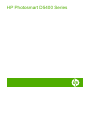 2
2
-
 3
3
-
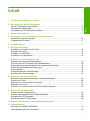 4
4
-
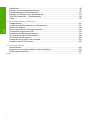 5
5
-
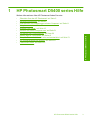 6
6
-
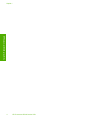 7
7
-
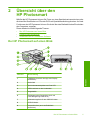 8
8
-
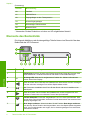 9
9
-
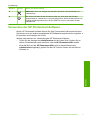 10
10
-
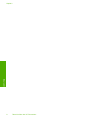 11
11
-
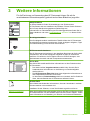 12
12
-
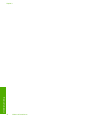 13
13
-
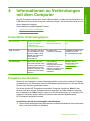 14
14
-
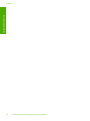 15
15
-
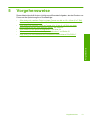 16
16
-
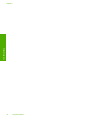 17
17
-
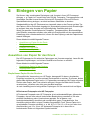 18
18
-
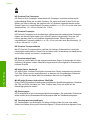 19
19
-
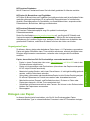 20
20
-
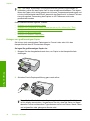 21
21
-
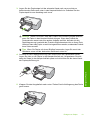 22
22
-
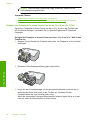 23
23
-
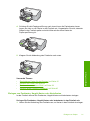 24
24
-
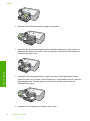 25
25
-
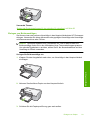 26
26
-
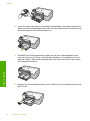 27
27
-
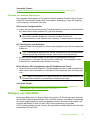 28
28
-
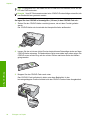 29
29
-
 30
30
-
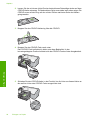 31
31
-
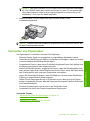 32
32
-
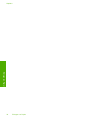 33
33
-
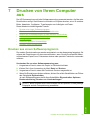 34
34
-
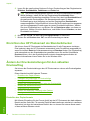 35
35
-
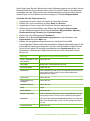 36
36
-
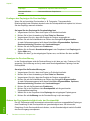 37
37
-
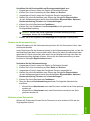 38
38
-
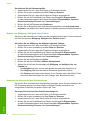 39
39
-
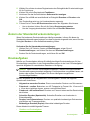 40
40
-
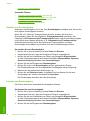 41
41
-
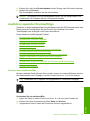 42
42
-
 43
43
-
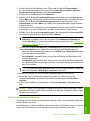 44
44
-
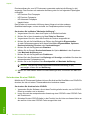 45
45
-
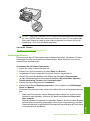 46
46
-
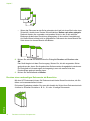 47
47
-
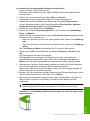 48
48
-
 49
49
-
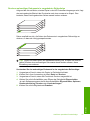 50
50
-
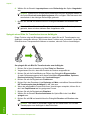 51
51
-
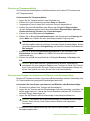 52
52
-
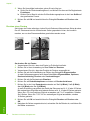 53
53
-
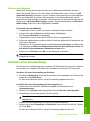 54
54
-
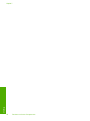 55
55
-
 56
56
-
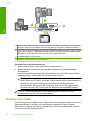 57
57
-
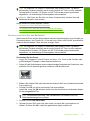 58
58
-
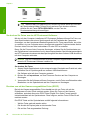 59
59
-
 60
60
-
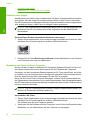 61
61
-
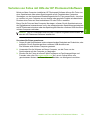 62
62
-
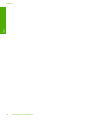 63
63
-
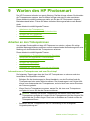 64
64
-
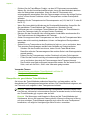 65
65
-
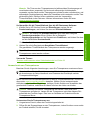 66
66
-
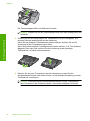 67
67
-
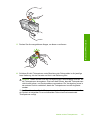 68
68
-
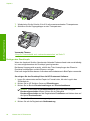 69
69
-
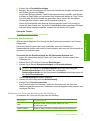 70
70
-
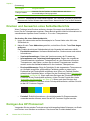 71
71
-
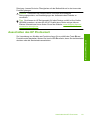 72
72
-
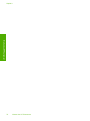 73
73
-
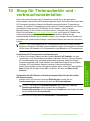 74
74
-
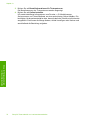 75
75
-
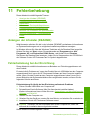 76
76
-
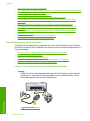 77
77
-
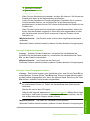 78
78
-
 79
79
-
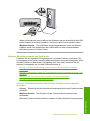 80
80
-
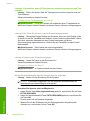 81
81
-
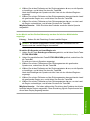 82
82
-
 83
83
-
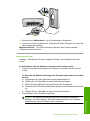 84
84
-
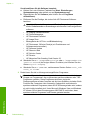 85
85
-
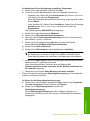 86
86
-
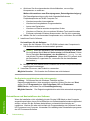 87
87
-
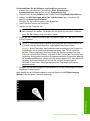 88
88
-
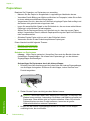 89
89
-
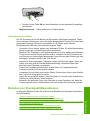 90
90
-
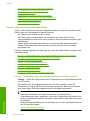 91
91
-
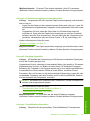 92
92
-
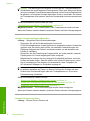 93
93
-
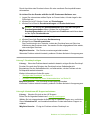 94
94
-
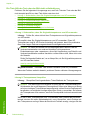 95
95
-
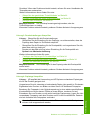 96
96
-
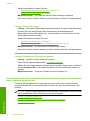 97
97
-
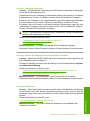 98
98
-
 99
99
-
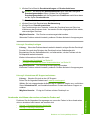 100
100
-
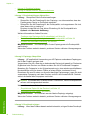 101
101
-
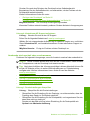 102
102
-
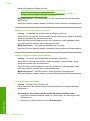 103
103
-
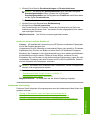 104
104
-
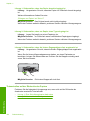 105
105
-
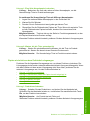 106
106
-
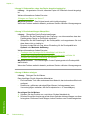 107
107
-
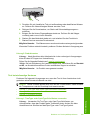 108
108
-
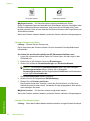 109
109
-
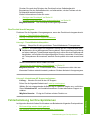 110
110
-
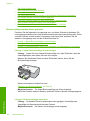 111
111
-
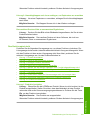 112
112
-
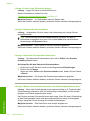 113
113
-
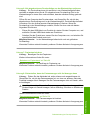 114
114
-
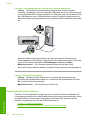 115
115
-
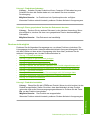 116
116
-
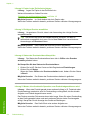 117
117
-
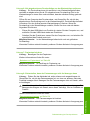 118
118
-
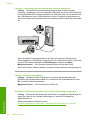 119
119
-
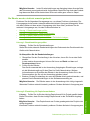 120
120
-
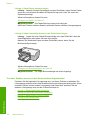 121
121
-
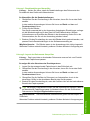 122
122
-
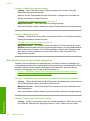 123
123
-
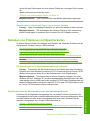 124
124
-
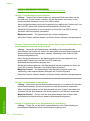 125
125
-
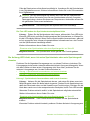 126
126
-
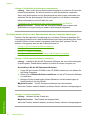 127
127
-
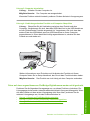 128
128
-
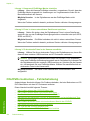 129
129
-
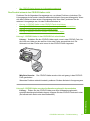 130
130
-
 131
131
-
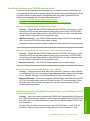 132
132
-
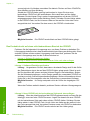 133
133
-
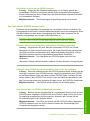 134
134
-
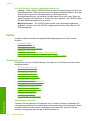 135
135
-
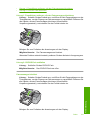 136
136
-
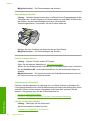 137
137
-
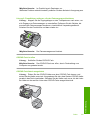 138
138
-
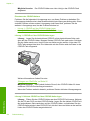 139
139
-
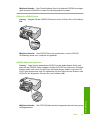 140
140
-
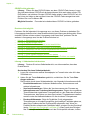 141
141
-
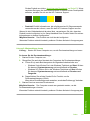 142
142
-
 143
143
-
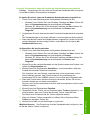 144
144
-
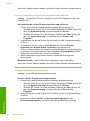 145
145
-
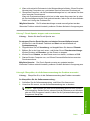 146
146
-
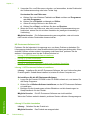 147
147
-
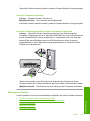 148
148
-
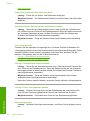 149
149
-
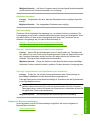 150
150
-
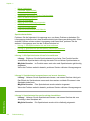 151
151
-
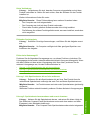 152
152
-
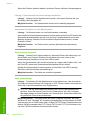 153
153
-
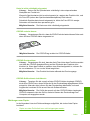 154
154
-
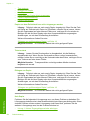 155
155
-
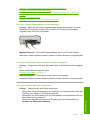 156
156
-
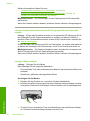 157
157
-
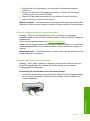 158
158
-
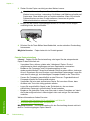 159
159
-
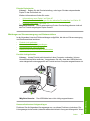 160
160
-
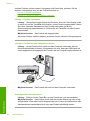 161
161
-
 162
162
-
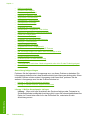 163
163
-
 164
164
-
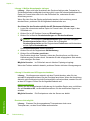 165
165
-
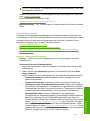 166
166
-
 167
167
-
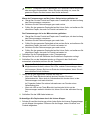 168
168
-
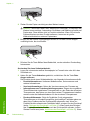 169
169
-
 170
170
-
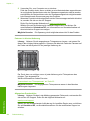 171
171
-
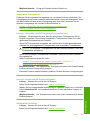 172
172
-
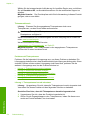 173
173
-
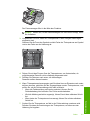 174
174
-
 175
175
-
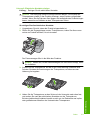 176
176
-
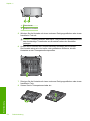 177
177
-
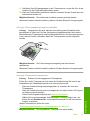 178
178
-
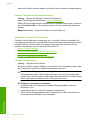 179
179
-
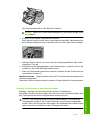 180
180
-
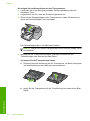 181
181
-
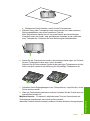 182
182
-
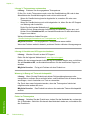 183
183
-
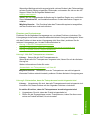 184
184
-
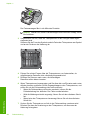 185
185
-
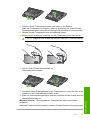 186
186
-
 187
187
-
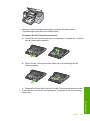 188
188
-
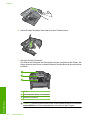 189
189
-
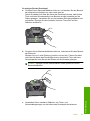 190
190
-
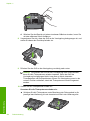 191
191
-
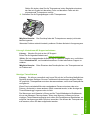 192
192
-
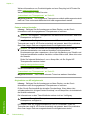 193
193
-
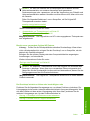 194
194
-
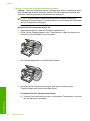 195
195
-
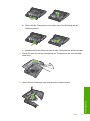 196
196
-
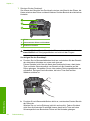 197
197
-
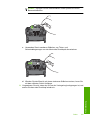 198
198
-
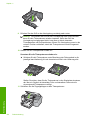 199
199
-
 200
200
-
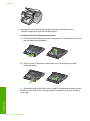 201
201
-
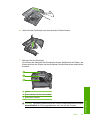 202
202
-
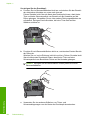 203
203
-
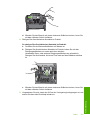 204
204
-
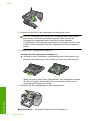 205
205
-
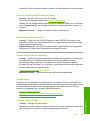 206
206
-
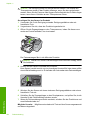 207
207
-
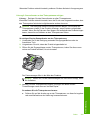 208
208
-
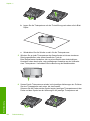 209
209
-
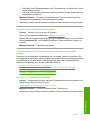 210
210
-
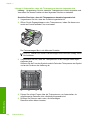 211
211
-
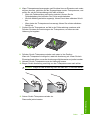 212
212
-
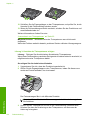 213
213
-
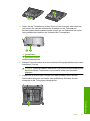 214
214
-
 215
215
-
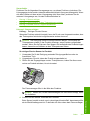 216
216
-
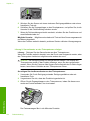 217
217
-
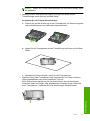 218
218
-
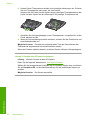 219
219
-
 220
220
-
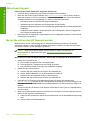 221
221
-
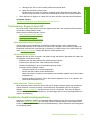 222
222
-
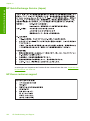 223
223
-
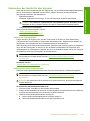 224
224
-
 225
225
-
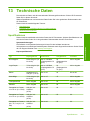 226
226
-
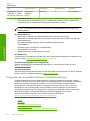 227
227
-
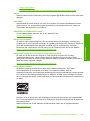 228
228
-
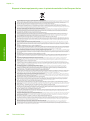 229
229
-
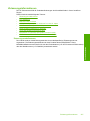 230
230
-
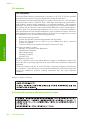 231
231
-
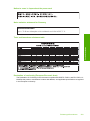 232
232
-
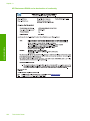 233
233
-
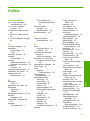 234
234
-
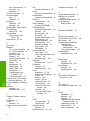 235
235
-
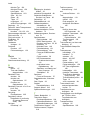 236
236
-
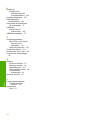 237
237
HP Photosmart D5400 Printer series Benutzerhandbuch
- Typ
- Benutzerhandbuch
Verwandte Artikel
-
HP Photosmart C5300 All-in-One Printer series Benutzerhandbuch
-
HP Photosmart D5400 Printer series Benutzerhandbuch
-
HP Photosmart Plus All-in-One Printer series - B209 Benutzerhandbuch
-
HP Photosmart C6200 All-in-One Printer series Benutzerhandbuch
-
HP Photosmart Premium All-in-One Printer series - C309 Benutzerhandbuch
-
HP Photosmart 7510 e-All-in-One Printer series - C311 Benutzerhandbuch
-
HP Photosmart D7400 Printer series Benutzerhandbuch
-
HP Photosmart Premium e-All-in-One Printer series - C310 Benutzerhandbuch
-
HP Photosmart C8100 All-in-One Printer series Benutzerhandbuch
-
HP Photosmart C6300 All-in-One Printer series Benutzerhandbuch